Πώς να κατεβάσετε ταινίες σε iPhone/iPad με/χωρίς iTunes;
Αυτό είναι ίσως το πρώτο πράγμα που έρχεται στο μυαλό κάθε χρήστη iOS. Εξάλλου, οι περισσότεροι από εμάς χρησιμοποιούμε τη συσκευή μας για να παρακολουθούμε ταινίες και σειρές εν κινήσει. Για να διατηρήσουμε τα βίντεό μας εύχρηστα, πρέπει πρώτα να κατεβάσουμε ταινίες στο iPad. Αυτό μπορεί να γίνει με τη βοήθεια του iTunes και διαφόρων λύσεων τρίτων επίσης. Σε αυτήν την ανάρτηση, θα σας διδάξουμε πώς να κατεβάζετε βίντεο σε iPad και iPhone με πολλούς τρόπους. Ας προχωρήσουμε και ας μάθουμε πώς να κατεβάζουμε ταινίες στο iPad δωρεάν.
Μέρος 1: Πώς να κατεβάσετε ταινίες σε iPhone/iPad με το iTunes;
Εάν είστε τακτικός χρήστης συσκευών iOS, τότε πρέπει να είστε εξοικειωμένοι και με το iTunes. Παρέχει μια δωρεάν διαθέσιμη λύση για τη διαχείριση και τον συγχρονισμό των δεδομένων σας. Παρόλο που το iTunes μπορεί να είναι λίγο περίπλοκο μερικές φορές, μπορεί να σας επιτρέψει να κατεβάσετε ταινίες στο iPad χωρίς προβλήματα. Για να μάθετε πώς να κατεβάζετε ταινίες στο iPad με μη αυτόματο τρόπο, μπορείτε να ακολουθήσετε αυτά τα βήματα:
Βήμα 1. Εκκινήστε το iTunes σε υπολογιστή με Windows ή Mac και συνδέστε τη συσκευή σας iOS σε αυτό χρησιμοποιώντας ένα αυθεντικό καλώδιο.
Βήμα 2. Αφού επιλέξετε τη συσκευή σας, μεταβείτε στη Σύνοψη > Επιλογές και επιλέξτε ‘Μη αυτόματη διαχείριση μουσικής και βίντεο’.

Βήμα 3. Μόλις ολοκληρωθεί, μεταβείτε στο μενού και κάντε κλικ στην επιλογή ‘Προσθήκη αρχείου στη βιβλιοθήκη’. Για να προσθέσετε έναν ολόκληρο φάκελο ταυτόχρονα, κάντε κλικ στο κουμπί ‘Προσθήκη φακέλου στη βιβλιοθήκη’.

Βήμα 4. Θα ανοίξει ένα παράθυρο του προγράμματος περιήγησης. Με αυτόν τον τρόπο, μπορείτε να επιλέξετε τις ταινίες που έχουν ήδη ληφθεί στο σύστημά σας.
Βήμα 5. Αφού προσθέσετε τα βίντεο στη βιβλιοθήκη iTunes, μεταβείτε στην καρτέλα ‘Ταινίες’ στο iTunes. Από εδώ, πρέπει να ενεργοποιήσετε την επιλογή ‘Συγχρονισμός ταινιών’.

Βήμα 6. Επιπλέον, μπορείτε να επιλέξετε τις ταινίες που θέλετε να μεταφέρετε και να κάνετε κλικ στο κουμπί «Εφαρμογή» για λήψη ταινιών στο iPad.
Μέρος 2: Πώς να κατεβάσετε ταινίες στο iPhone/iPad μέσω του Google Play;
Εάν θέλετε να μάθετε πώς να κατεβάζετε βίντεο στο iPad από το διαδίκτυο, τότε μπορείτε να χρησιμοποιήσετε μια συνδρομητική υπηρεσία όπως το Google Play, το Amazon Prime, το Netflix κ.λπ. Επειδή το Google Play είναι μια υπηρεσία πολλαπλών πλατφορμών, μπορείτε να τη χρησιμοποιήσετε σε πολλές συσκευές . Παρέχει επίσης έναν εύκολο τρόπο λήψης ταινιών για να τις παρακολουθήσετε εκτός σύνδεσης. Υπάρχει επίσης μια τεράστια συλλογή ταινιών στο Google Play που θα θέλατε να περιηγηθείτε. Για να μάθετε πώς να κατεβάζετε βίντεο στο iPad από τις Ταινίες Google, ακολουθήστε αυτά τα βήματα:
Βήμα 1. Αρχικά, πραγματοποιήστε λήψη Ταινίες και τηλεόραση Google Play στη συσκευή σας iOS. Υπάρχει μια δωρεάν διαθέσιμη εφαρμογή για αυτό που μπορείτε να βρείτε στο App Store.
Βήμα 2. Αφού αποκτήσετε τη συνδρομή του, μπορείτε να κάνετε λήψη ταινιών για παρακολούθηση εκτός σύνδεσης. Το μόνο που χρειάζεται να κάνετε είναι να αναζητήσετε την ταινία της επιλογής σας και να πατήσετε στο εικονίδιο λήψης.
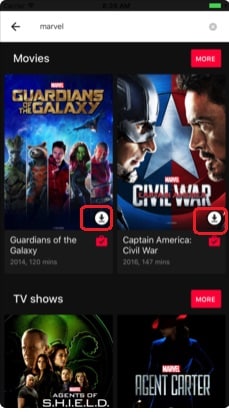
Βήμα 3. Μπορείτε επίσης να πατήσετε στο εικονίδιο της ταινίας για να διαβάσετε την περιγραφή της και να μάθετε περισσότερα για αυτήν. Από εδώ επίσης, μπορείτε να πατήσετε στο εικονίδιο λήψης για να παρακολουθήσετε την ταινία εκτός σύνδεσης.
Βήμα 4. Αργότερα, μπορείτε να βρείτε την ταινία που αναφέρεται στη βιβλιοθήκη σας. Όλα τα ληφθέντα βίντεο θα κατηγοριοποιηθούν είτε ως Ταινίες είτε ως τηλεοπτικές εκπομπές.
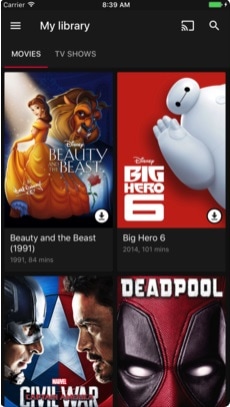
Μέρος 3: Λήψη ταινιών σε iPhone/iPad μέσω του Amazon
Ακριβώς όπως το Google Play, μπορείτε επίσης να χρησιμοποιήσετε το Amazon Prime για να μάθετε πώς να κατεβάζετε βίντεο στο iPad από το διαδίκτυο. Το Amazon Prime Movies διαθέτει μια εκτενή συλλογή ταινιών σχεδόν όλων των δημοφιλών ειδών. Είναι επίσης γνωστό για το αυθεντικό του περιεχόμενο (ταινιών και εκπομπών) που θα θέλατε να παρακολουθήσετε. Παρόμοια με το Google Play, το Amazon Prime Movies υποστηρίζει επίσης πολλές πλατφόρμες. Επομένως, αφού αποκτήσετε τη συνδρομή του, μπορείτε να το χρησιμοποιήσετε σε πολλές συσκευές. Για να μάθετε πώς να κατεβάζετε ταινίες στο iPad μέσω Amazon, ακολουθήστε αυτές τις απλές οδηγίες:
Βήμα 1. Ξεκινήστε με λήψη του Εφαρμογή Amazon Prime Video στη συσκευή σας iOS. Μπορείτε να το αποκτήσετε από το App Store.
Βήμα 2. Στη συνέχεια, εκκινήστε την εφαρμογή και συνδεθείτε με τα διαπιστευτήριά σας. Αν δεν έχετε δοκιμάσει το Amazon Prime, τότε μπορείτε να δημιουργήσετε έναν νέο λογαριασμό και να αγοράσετε τη συνδρομή του.
Βήμα 3. Μόλις ολοκληρωθεί, μπορείτε να αναζητήσετε οποιαδήποτε εκπομπή ή ταινία της επιλογής σας. Απλώς πατήστε στην ταινία που θέλετε να κατεβάσετε για να λάβετε διάφορες επιλογές.
Βήμα 4. Για να κατεβάσετε ταινίες στο iPad από το Amazon, πατήστε το κουμπί ‘Λήψη’. Μπορείτε να επιλέξετε την ποιότητα του βίντεο από εδώ και την κατηγορία στην οποία θέλετε να το αποθηκεύσετε.
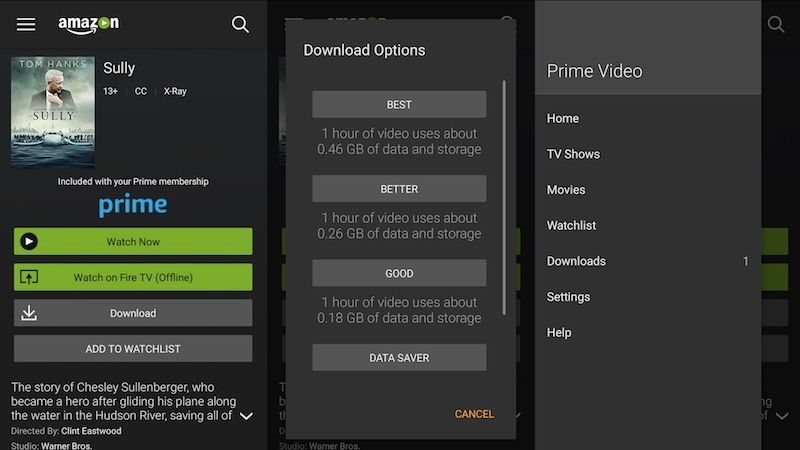
Βήμα 5. Περιμένετε για λίγο καθώς το βίντεο θα γίνει λήψη στη συσκευή σας. Αφού ολοκληρωθεί, μπορείτε να μεταβείτε στην καρτέλα «Λήψεις» για να παρακολουθήσετε τις ταινίες που έχετε αποθηκεύσει.
Μέρος 4: Μεταφορά ταινιών από υπολογιστή σε iPhone/iPad χρησιμοποιώντας το DrFoneTool – Phone Manager (iOS)
Τώρα, όταν ξέρετε πώς να κάνετε λήψη βίντεο στο iPad από το διαδίκτυο, ας συζητήσουμε πώς να κατεβάσετε ταινίες στο iPad που είναι ήδη αποθηκευμένες στο σύστημά σας. Όπως γνωρίζετε, για να κατεβάσουμε ταινίες από το διαδίκτυο ή μια υπηρεσία ροής, πρέπει να πληρώσουμε για τη συνδρομή της. Ωστόσο, εάν έχετε ήδη κατεβάσει μια ταινία στον υπολογιστή σας Mac ή Windows, τότε μπορείτε να χρησιμοποιήσετε DrFoneTool – Διαχείριση τηλεφώνου (iOS) για να το μετακινήσετε στο iPad ή το iPhone σας. Αποτελεί μέρος της εργαλειοθήκης DrFoneTool και παρέχει έναν απρόσκοπτο τρόπο μεταφοράς δεδομένων μεταξύ υπολογιστή και συσκευής iOS.
Θα ήταν μια ενιαία λύση για τη διαχείριση των δεδομένων σας όσο γίνεται μεταφέρετε τις επαφές σας, μηνύματα, μουσική, φωτογραφίες, και πολλά άλλα μεταξύ του υπολογιστή σας και της συσκευής iOS. Το μόνο που χρειάζεται να κάνετε είναι να ακολουθήσετε αυτά τα απλά βήματα για να μάθετε πώς να κατεβάζετε βίντεο στο iPad χρησιμοποιώντας το DrFoneTool.

DrFoneTool – Διαχείριση τηλεφώνου (iOS)
Μεταφορά και διαχείριση ταινιών σε iPhone/iPad χωρίς iTunes
- Μεταφορά, διαχείριση, εξαγωγή/εισαγωγή της μουσικής, των φωτογραφιών, των βίντεο, των επαφών, των SMS, των εφαρμογών κ.λπ.
- Δημιουργήστε αντίγραφα ασφαλείας της μουσικής, των φωτογραφιών, των βίντεο, των επαφών, των SMS, των εφαρμογών κ.λπ. στον υπολογιστή και επαναφέρετέ τα εύκολα.
- Μεταφέρετε μουσική, φωτογραφίες, βίντεο, επαφές, μηνύματα κ.λπ. από το ένα smartphone στο άλλο.
- Μεταφέρετε αρχεία πολυμέσων μεταξύ συσκευών iOS και iTunes.
- Πλήρως συμβατό με iOS 7, iOS 8, iOS 9, iOS 10, iOS 11 και iPod.
Βήμα 1. Εκκινήστε το DrFoneTool στο σύστημα Windows ή Mac και μεταβείτε στη μονάδα «Διαχείριση τηλεφώνου».

Βήμα 2. Συνδέστε τη συσκευή σας iOS στο σύστημα και περιμένετε να εντοπιστεί αυτόματα. Μόλις η διεπαφή εμφανίσει τη συσκευή σας, μεταβείτε στην καρτέλα ‘Βίντεο’.

Βήμα 3. Αυτό θα παρέχει μια λίστα με όλα τα βίντεο που είναι αποθηκευμένα στη συσκευή σας. Για να κατεβάσετε ταινίες στο iPad, μεταβείτε στη γραμμή εργαλείων και κάντε κλικ στο εικονίδιο Εισαγωγή.
Βήμα 4. Από εδώ, μπορείτε να επιλέξετε να εισαγάγετε ένα αρχείο ή έναν φάκελο. Κάντε κλικ στην επιλογή της επιλογής σας – «Προσθήκη αρχείου» για εισαγωγή επιλεκτικών αρχείων ή «Προσθήκη φακέλου» για εισαγωγή ολόκληρου φακέλου.

Βήμα 5. Αυτό θα ανοίξει ένα παράθυρο του προγράμματος περιήγησης. Από εδώ, μπορείτε να επιλέξετε τα βίντεο που θέλετε να μεταφέρετε.
Βήμα 6. Κάντε κλικ στο κουμπί «Άνοιγμα» και τα επιλεγμένα δεδομένα σας θα αποθηκευτούν αυτόματα στη συσκευή σας iOS.

Είμαστε σίγουροι ότι αφού ακολουθήσετε αυτόν τον οδηγό, θα μπορείτε να μάθετε πώς να κατεβάζετε ταινίες στο iPad δωρεάν – με και χωρίς iTunes. Πολλοί άνθρωποι δεν προτιμούν να χρησιμοποιούν μια υπηρεσία ροής για τη λήψη ταινιών στο iPad. Επομένως, μπορείτε απλώς να χρησιμοποιήσετε τη βοήθεια του DrFoneTool – Phone Manager για να μάθετε πώς να κατεβάζετε ταινίες σε iPad ή iPhone από τον υπολογιστή Mac ή Windows. Είναι σίγουρα ένα αξιόλογο εργαλείο που θα κάνει την εμπειρία του smartphone σας χωρίς προβλήματα.
πρόσφατα άρθρα

